Les combinaisons de conditions, d’actions et d’exceptions sont tellement nombreuses qu’il est impossible de toutes les passer en revue. Comme vous allez le voir dans le scénario suivant, les possibilités sont infinies. Imaginez que vous ayez une « barrière éthique » qui interdise à un groupe
Tout est possible
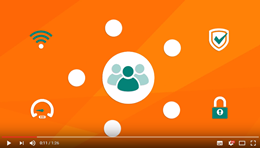
de votre organisation de communiquer avec un autre.
Il s’agit d’un scénario courant où différents départements doivent travailler en vase clos pour éviter le partage inopportun d’informations sensibles ou privées, par exemple la facturation ou les détails de la prise en charge médicale d’un patient. Au lieu de laisser aux employés la responsabilité de se comporter comme il se doit et de ne pas partager d’informations, vous créez une règle de transport.
Celle-ci fait en sorte que tous les courriers émanant du groupe de distribution ReallySecret (TotalementSecret) et à destination du groupe NotSupposedToKnow (NePasInformer) soient redirigés vers le groupe LegalDept (DéptJuridique), à une exception prêt : les messages passent s’ils proviennent du responsable de projet Rick Sanford. Examinons ce type de règle. A partir de l’interface Exchange Management Console, vous allez développer Organization Configuration (Configuration de l’organisation).
Sélectionnez le noeud Hub Transport, puis l’onglet Transport Rules (Règles de transport). Le fait de savoir à quel emplacement vous créez les règles doit vous aider à comprendre qu’elles seront appliquées à toute l’organisation. Si votre volet Actions est disponible, vous pouvez voir le lien New Transport Rule (Nouvelle règle de transport), comme Démarrez le New Transport Rules Wizard (Assistant Nouvelle règle de transport) et vous verrez le volet Introduction (figure 2), lequel demande le nom de la règle et un commentaire. A cet emplacement, vous pouvez expliquer la finalité complète de la règle créée. Vous pouvez aussi cocher une case pour activer la règle dès la fin de l’assistant.
Cette case est cochée par défaut, mais vous pouvez la décocher si la règle ne doit pas être utilisée immédiatement. Lorsque vous avez terminé, cliquez sur Next (Suivant). Le volet Conditions (figure 3) permet de sélectionner une condition et d’appliquer des valeurs supplémentaires. Sélectionnez d’abord l’option « bet ween members of distribution list and distribution list » (entre membres de liste de distribution et de liste de distribution), puis définissez-les comme étant les listes de distribution ReallySecret et NotSupposedToKnow.
Cliquez ensuite sur Next. Dans le volet Actions (figure 4), vous pouvez déterminer différentes actions pour empêcher un groupe de recevoir le message, tout en envoyant une copie au département juridique. Dans ce cas, utilisez l’option « redirect the message to addresses » (rediriger le message vers plusieurs adresses) et ajoutez LegalDept comme valeur. Le message sera alors envoyé au département juridique sans atteindre son destinataire original, à savoir le groupe NotSupposedToKnow. Aucune notification n’est envoyée aux destinataires ou à l’expéditeur. Cliquez ensuite sur Next.
Le volet Exceptions (figure 5) vous permet de fournir des exceptions à la règle, dans la mesure où toute règle comporte généralement au moins une exception. Dans notre cas, sélectionnez l’option « except when this message is from people » et définissez la valeur Rick Sanford. Sélectionnez ensuite Next. Exchange affichera un résumé complet de la configuration avant de créer la règle. Vous pouvez cliquer sur le bouton Back (Précédent) pour apporter des modifications. Lorsque vous êtes satisfait de la règle et de ses paramètres, sélectionnez New (Nou – veau).
Exchange crée la règle et affiche un volet Completion. D’autre part, ce volet Completion affiche les commandes PowerShell que vous auriez utilisées pour créer la règle, même s’il est nettement plus facile de recourir à l’assistant. Cliquez sur Finish (Terminer) et votre règle apparaît désormais dans l’onglet Transport Rules. Vous pouvez la sélectionner ou cliquer dessus avec le bouton droit de la souris pour la désactiver, la supprimer ou la modifier.
Téléchargez cette ressource

Comment lutter contre le Phishing ?
Dans un environnement cyber en constante mutation, le phishing évolue vers des attaques toujours plus sophistiquées combinant IA, automatisation et industrialisation. Une réalité complexe qui exige des mesures de sécurité avancées et repensées au-delà de l’authentification multifacteur. Découvrez les réponses technologiques préconisées par les experts Eviden et les perspectives associées à leur mise en œuvre.
Les articles les plus consultés
- Les 6 étapes vers un diagnostic réussi
- Partager vos images, vidéos, musique et imprimante avec le Groupe résidentiel
- N° 2 : Il faut supporter des langues multiples dans SharePoint Portal Server
- Cybersécurité Active Directory et les attaques de nouvelle génération
- Chiffrements symétrique vs asymétrique
Les plus consultés sur iTPro.fr
- Impact de l’IA générative sur le lieu de travail
- Red Sift : une proposition clé pour sécuriser le patrimoine numérique
- Cloud Temple : le cloud de confiance de référence du marché français et européen
- Fusion d’identités avec Binary Tree Directory Sync Pro
- Contrôler et optimiser les dépenses informatiques dans le contexte macroéconomique actuel










